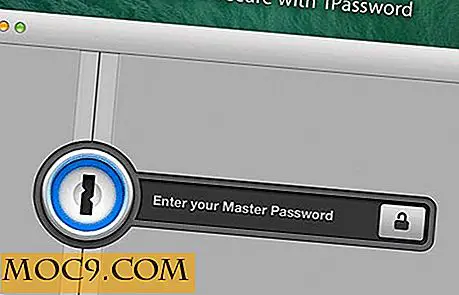Πώς να απενεργοποιήσετε την αυτόματη φόρτωση εικόνων στο Chrome και τον Firefox
Αν οτιδήποτε κάνετε στο πρόγραμμα περιήγησης ιστού Chrome ή Firefox δεν απαιτεί φόρτωση εικόνων, μπορείτε να απενεργοποιήσετε τη φόρτωση εικόνων, η οποία θα έχει ως αποτέλεσμα την ταχύτερη φόρτωση ιστοσελίδων και θα σας εξοικονομήσει κάποιο εύρος ζώνης. Η απενεργοποίηση της αυτόματης φόρτωσης εικόνων τόσο στο Chrome όσο και στον Firefox είναι τόσο εύκολη όσο η είσοδος στον πίνακα ρυθμίσεων και η εναλλαγή μιας επιλογής.
Απενεργοποίηση της αυτόματης φόρτωσης εικόνων στο Google Chrome
Εάν συμβεί να χρησιμοποιήσετε το Chrome και θέλετε να απενεργοποιήσετε την αυτόματη φόρτωση των εικόνων, μπορείτε να το κάνετε χρησιμοποιώντας τα παρακάτω βήματα.
1. Ξεκινήστε το Chrome και κάντε κλικ σε τρεις οριζόντιες γραμμές στην επάνω δεξιά γωνία. Θα πρέπει να εμφανιστεί το μενού για να επιλέξετε την επιλογή "Ρυθμίσεις".

2. Όταν εμφανιστεί ο πίνακας "Ρυθμίσεις", μετακινηθείτε προς τα κάτω και κάντε κλικ στο "Εμφάνιση προχωρημένων ρυθμίσεων ..."

3. Μόλις κάνετε κλικ στην επιλογή στο παραπάνω βήμα, πρέπει να δείτε ένα κουμπί που λέει "Ρυθμίσεις περιεχομένου ..." που βρίσκεται κάτω από την ενότητα "Απόρρητο". Κάντε κλικ σε αυτό.

4. Όταν εμφανιστεί το μενού ρυθμίσεων περιεχομένου, επιλέξτε την επιλογή "Να μην εμφανίζονται εικόνες" που βρίσκονται στην ενότητα "Εικόνες". Αυτό θα πρέπει να απενεργοποιήσει την αυτόματη φόρτωση εικόνων στο πρόγραμμα περιήγησής σας.
Κάντε κλικ στο "Τέλος" στο κάτω δεξιά μέρος για να αποθηκεύσετε τις αλλαγές.

Το Chrome δεν θα φορτώσει τώρα εικόνες σε οποιεσδήποτε ιστοσελίδες στις οποίες έχετε πρόσβαση.
Απενεργοποίηση της αυτόματης φόρτωσης εικόνων στο Mozilla Firefox
Ο Firefox σάς επιτρέπει επίσης να απενεργοποιείτε τη φόρτωση της αυτόματης εικόνας χωρίς να χρειάζεται να εγκαταστήσετε οποιαδήποτε επέκταση. Δείτε πώς.
1. Εκκινήστε τον Firefox, πληκτρολογήστε about:config στη γραμμή διευθύνσεων και πατήστε Enter. Εκεί μπορείτε να ενεργοποιήσετε ή να απενεργοποιήσετε την επιλογή αυτόματης φόρτωσης εικόνας.

2. Θα δείτε ένα προειδοποιητικό μήνυμα στην παρακάτω οθόνη που θα λέει ότι πρέπει να προχωρήσετε μόνο αν ξέρετε τι κάνετε. Κάντε κλικ στο κουμπί "Θα είμαι προσεκτικός, υπόσχομαι!" Για να προχωρήσετε.

3. Στην παρακάτω οθόνη, χρησιμοποιήστε το πλαίσιο αναζήτησης για να βρείτε την επιλογή permissions.default.image . Όταν εμφανιστεί, κάντε διπλό κλικ στο πεδίο "Τιμή" και αλλάξτε την τιμή από προεπιλογή "0" (μηδέν) σε "2" και κάντε κλικ στο "OK".

4. Τώρα μπορείτε να κλείσετε αυτόν τον πίνακα ρυθμίσεων και να ανοίξετε οποιονδήποτε ιστότοπο. Οι εικόνες δεν θα φορτωθούν, έως ότου ρυθμίσετε ξανά τις ρυθμίσεις στις προεπιλεγμένες ρυθμίσεις.
Σε περίπτωση που δεν θέλετε να τροποποιήσετε με μη αυτόματο τρόπο τις ρυθμίσεις του Firefox και προτιμάτε να χρησιμοποιήσετε μια επέκταση, τότε μπορείτε να πάρετε την επέκταση Block Image για τον Firefox που σας επιτρέπει να ενεργοποιήσετε και να απενεργοποιήσετε εύκολα την αυτόματη φόρτωση εικόνων στο πρόγραμμα περιήγησής σας. Προσθέτει ένα κουμπί εναλλαγής στο πρόγραμμα περιήγησης για να μπορείτε να ελέγχετε τις δυνατότητές του.
συμπέρασμα
Εάν η εργασία σας δεν περιστρέφεται γύρω από εικόνες, τότε μπορείτε να χρησιμοποιήσετε τις παραπάνω μεθόδους για να απενεργοποιήσετε την αυτόματη φόρτωση της εικόνας και να εξοικονομήσετε κάποιο καλό εύρος ζώνης και να βελτιώσετε τις ταχύτητες φόρτωσης των ιστοσελίδων.